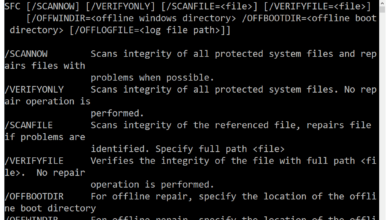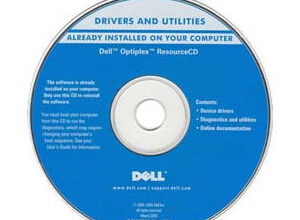Le mode kiosque Windows est une fonction d’accès qui vous permet de configurer votre système Windows en tant que périphérique kiosque. En passant à ce mode, vous pouvez transformer votre ordinateur portable ou PC en ordinateur invité, affichage numérique, portail captif ou navigateur public. Dans ce guide, nous vous expliquons les étapes détaillées du lancement du mode kiosque sur une machine Windows.
Contenu
Qu’est-ce que le mode kiosque de Windows 10 ?
Le mode kiosque dans Windows 10 est une implémentation administrateur qui oblige votre PC Windows à exécuter une ou plusieurs applications de la plate-forme Windows universelle (UWP), mettant tout le reste hors de portée pour les utilisateurs invités.
En tant qu’utilisateur Windows, vous avez peut-être rencontré de nombreux exemples UWP :
Ces applications ont été conçues pour offrir une expérience utilisateur cohérente et identique sur n’importe quel appareil : PC, ordinateur portable, tablette, Xbox One ou smartphone.
Lorsque le propriétaire de l’appareil verrouille l’affichage dans un kiosque, les utilisateurs invités ne peuvent pas l’utiliser pour autre chose que les applications UWP choisies.
Avantages du mode kiosque de Windows 10
L’exécution d’un appareil Windows 10 en mode kiosque présente de nombreux avantages.
Comment activer le mode kiosque dans Windows 10 et 11
Les étapes suivantes décrivent comment activer le mode kiosque sur un PC Windows, un ordinateur portable ou une tablette PC. La méthode est similaire pour Windows 10 et Windows 11.
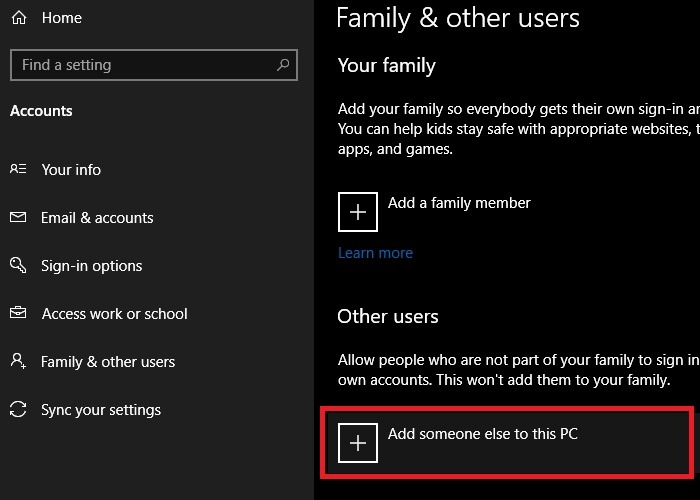
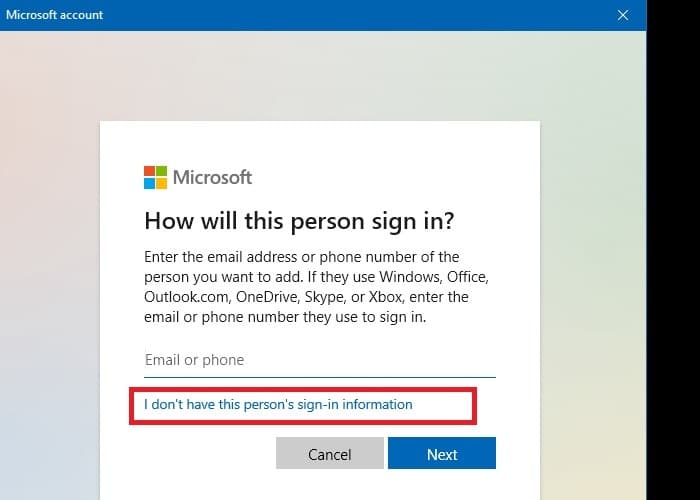
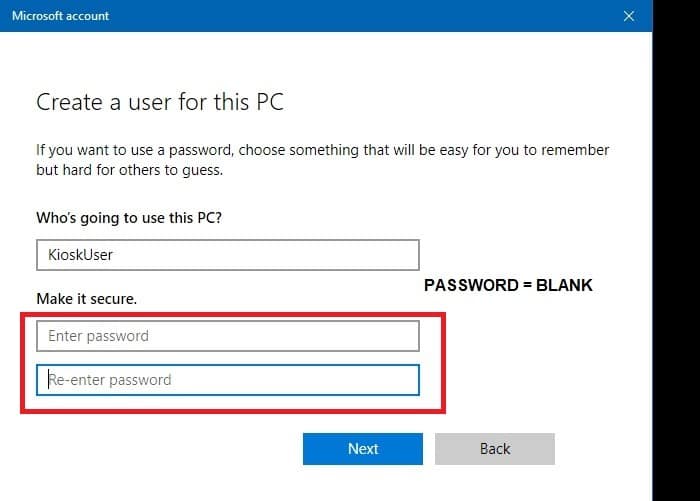
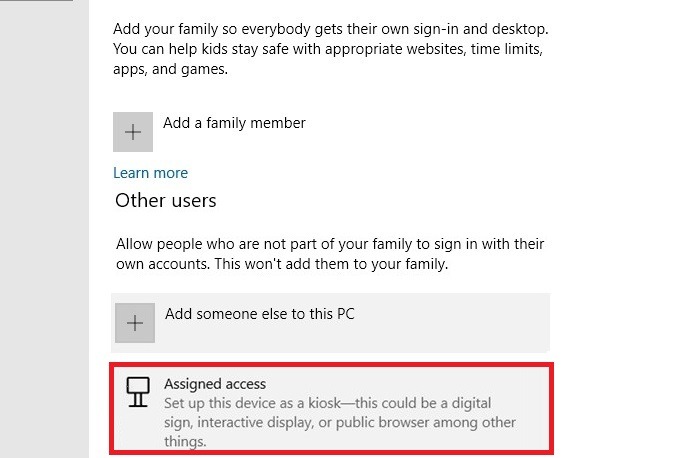
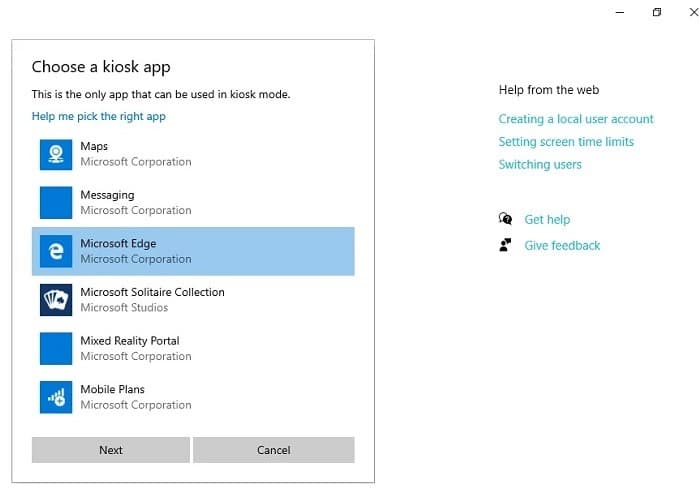
Selon l’objectif de votre kiosque, vous pouvez configurer davantage les paramètres de votre kiosque en mode Administrateur. Nous couvrons trois cas d’utilisation ci-dessous.
1. Kiosque informatique public
Pour activer votre appareil en tant qu’ordinateur invité, ignorez simplement l’étape « Accès attribué » dans la section précédente. Dès que l’utilisateur invité se connecte (avec ou sans mot de passe), le kiosque informatique public par défaut est prêt. L’utilisateur invité n’aura accès qu’à son bureau local. Ils ne pourront pas accéder à votre disque dur principal et à son contenu.
2. Kiosque PC à écran tactile
Pour configurer votre PC Windows en tant que kiosque PC à écran tactile, revenez à l’écran de connexion Administrateur.
Sous Windows 10, allez dans « Paramètres -> Modifier les paramètres supplémentaires de la tablette » et activez le « Mode tablette ».
Vous pouvez ajouter ou supprimer manuellement les applications que vous souhaitez afficher sur le bureau à écran tactile. Une fois que l’utilisateur du kiosque se connecte, seules les applications tactiles que vous avez choisies lui seront accessibles.
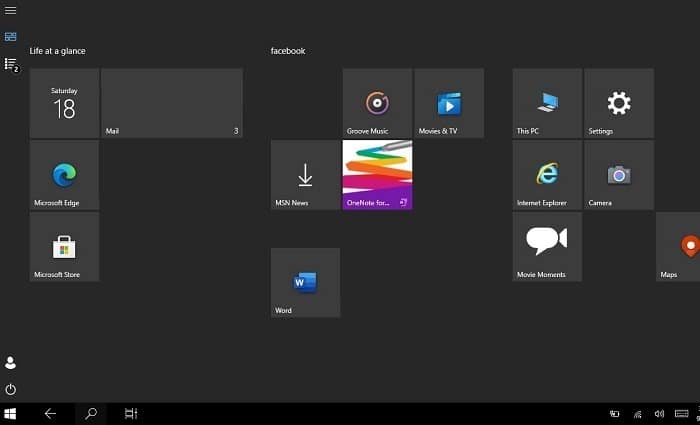
3. Kiosque de portail captif
Pour un portail captif en mode kiosque, suivez les instructions ci-dessous :
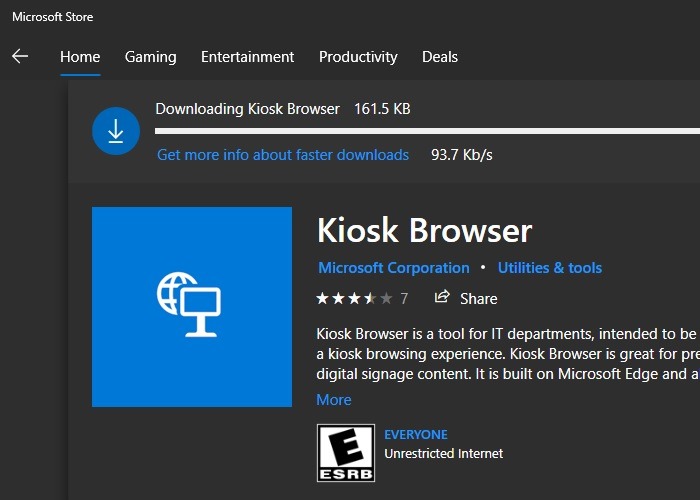
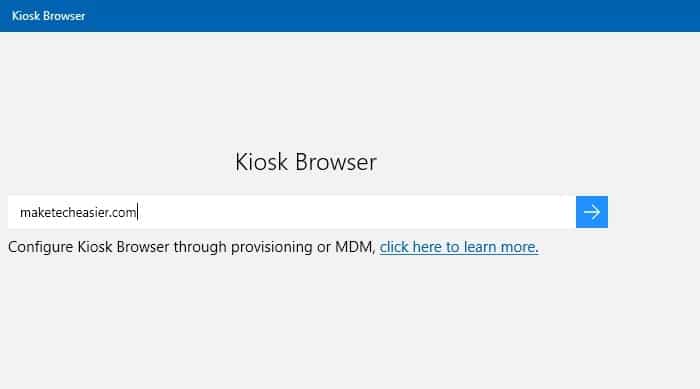
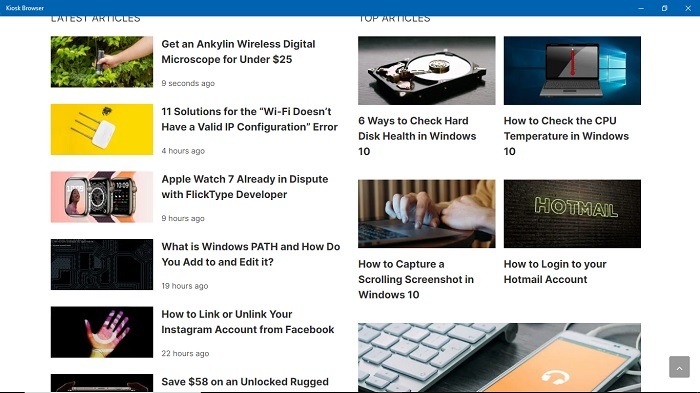
Comment désactiver le mode kiosque sous Windows
Il est facile de désactiver le mode kiosque. Pour cela, vous pouvez revenir à « Accès attribué » et cliquer sur « Supprimer le kiosque ».
Si l’utilisateur du kiosque n’est pas visible sur votre compte administrateur, l’étape ci-dessus ne fonctionnera pas. Dans ce cas, utilisez l’invite de commande pour supprimer rapidement le compte local associé au kiosque. Taper:
Identifiez le compte d’utilisateur du kiosque et saisissez ce qui suit pour le supprimer :
Vous devriez voir un message indiquant « La commande s’est terminée avec succès ».
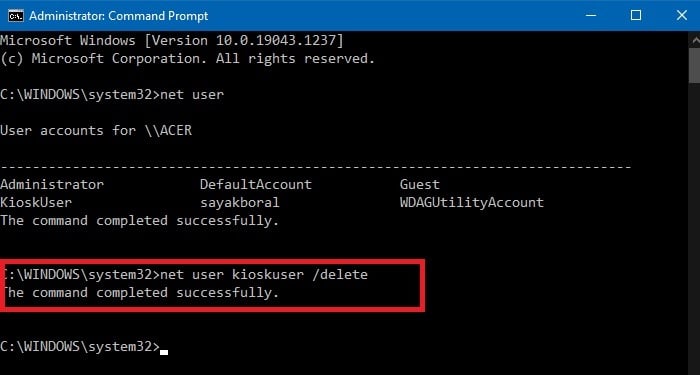
Logiciel kiosque Windows 10
Outre le mode kiosque natif de Windows 10, vous pouvez implémenter un logiciel de kiosque Windows tiers prenant en charge de nombreuses fonctionnalités commerciales. Certains des exemples populaires sont :
Dépannage du mode kiosque de Windows 10
1. Pourquoi ne puis-je pas voir le compte d’utilisateur du kiosque Windows après l’avoir ajouté ?
Une fois le compte d’utilisateur du kiosque local ajouté, il se peut que vous ne le voyiez pas reflété sur l’écran « Famille et autres utilisateurs ». Ce n’est pas un problème, car vous pouvez toujours activer le mode kiosque sur l’appareil.
Essayez de créer à nouveau le même compte d’utilisateur local. Il affichera une erreur qui se lit comme suit : « Veuillez saisir un autre nom d’utilisateur. » Vous pouvez toujours afficher tous les comptes d’utilisateurs sur votre PC Windows à l’aide de l’invite de commande.
2. Comment réparer un écran gelé ou bloqué en mode kiosque Windows ?
Si votre écran est figé ou bloqué en mode kiosque Windows, vous pouvez utiliser Ctrl + Alt + Suppr pour sortir du kiosque et revenir au compte administrateur. Si vous êtes bloqué dans un mode navigateur, utilisez Ctrl + W pour le désactiver. Pour ceux qui utilisent le mode Tablette, vous devrez connecter un clavier qui fonctionne avec le kiosque.
3. Comment puis-je empêcher d’autres utilisateurs de falsifier mon kiosque Windows ?
Lors d’un événement, vous ne pouvez pas toujours garder un œil sur le kiosque. Pour empêcher l’arrêt de votre ordinateur via le bouton d’alimentation, accédez à « Panneau de configuration -> Matériel et sons -> Options d’alimentation ». Modifiez l’action « Quand j’appuie sur le bouton d’alimentation » en « Ne rien faire » pour les statuts de la batterie et du branchement.
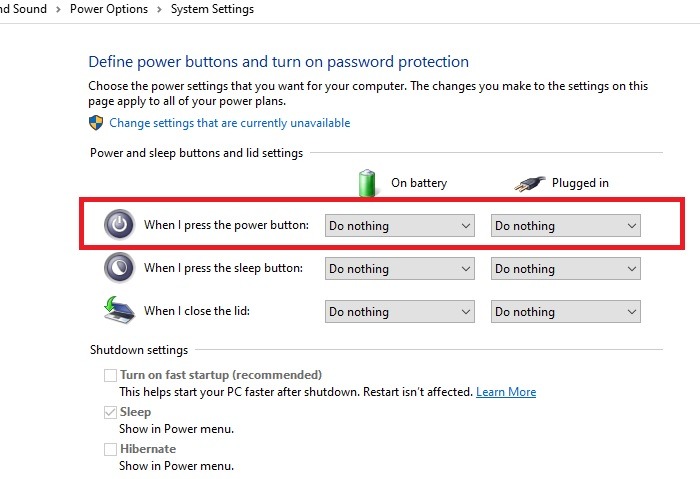
Les étapes ci-dessus sont des étapes de dépannage valides pour certains des problèmes courants du mode kiosque de Windows 10. Mais que faire si Windows lui-même ne démarre pas ? Suivez nos conseils pour faire fonctionner votre appareil. Si vous cherchez plus, découvrez comment personnaliser Windows à l’aide de divers docks d’applications.
Cet article est-il utile ? Oui Non